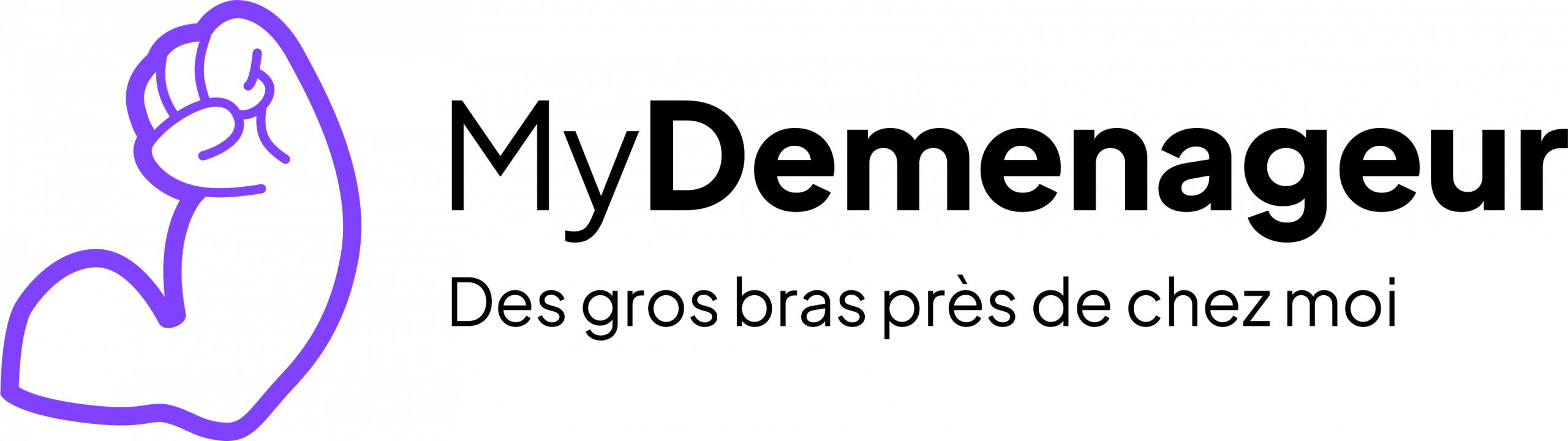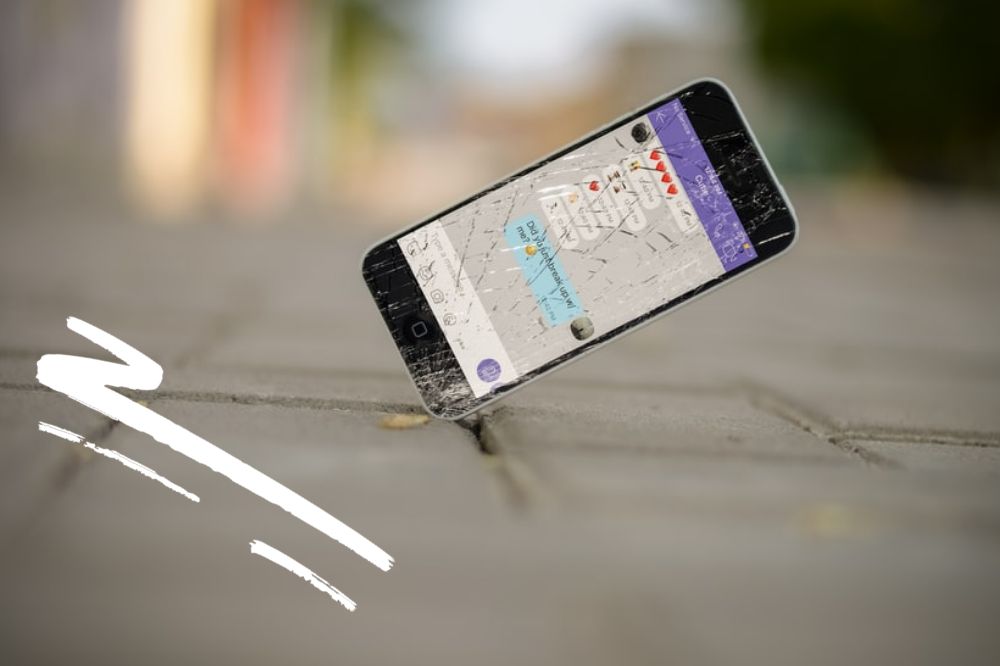Passé l’émerveillement, on comprend vite qu’on a un gros problème informatique sur son PC. Vous pensiez que votre journée ne pouvait pas être pire ? Bam… ÉCRAN BLEU!
Aussi appelé l’écran bleu de la mort ou le “Blue Screen of Death” (BSOD) pour ceux qui écoutaient en Anglais LV1, ce fameux message de la part du système d’exploitation Microsoft Windows, qui a le pouvoir de nous rendre particulièrement irritables.
Dans ces cas-là, on se sent démuni et on aurait bien besoin d’aide pour s’en sortir (sauf les geeks et les “tech-débrouillards”).
Ce que vous allez apprendre
Les causes de l’apparition de l’écran bleu ?
Pour commencer, l’écran bleu sur Windows est un crash qui peut paralyser votre ordinateur pour plusieurs raisons. Bien souvent cela est dû à une modification récente. Si vous venez d’installer un programme, un nouvel équipement, ou si vous venez de faire une mise à jour, il y a de fortes chances que l’erreur provienne de là.
Les autres raisons possibles de l’apparition de l’écran bleu :
- des pilotes ne sont pas à jour et le signalement d’une erreur commise par un pilote se fait par un écran bleu ;
- vous avez installé deux antivirus en même temps ;
- il n’y a plus d’espace sur votre disque C : là où Windows est installé. Microsoft recommande un minimum de 100MB d’espace libre sur votre disque en permanence ;
- le système est en surchauffe, cela peut venir de la carte graphique, de la carte audio, du processeur ou de la RAM (la mémoire vive). Si après avoir refroidi 10 minutes, votre ordinateur n’affiche plus l’écran bleu, il y a de grandes chances qu’il s’agisse de ça ;
- votre système peut être endommagé, la barrette de RAM ou le disque dur est défectueux ou infecté par un virus.
Avant toute chose, si l’écran bleu est survenu lorsque que vous veniez d’ajouter des périphériques ou de nouveaux composants à votre ordinateur (interne ou externe), retirez-les et rallumez votre matériel, peut-être cela suffira à le faire partir.
Si ces conseils et ces informations ne suffisent pas, on attaque la suite !
Se débarrasser de l’écran bleu grâce au mode sans échec et la restauration
Étape 1 : Se mettre en mode sans échec
- lancez votre ordinateur en mode sans échec et voir si l’écran bleu disparaît ;
- éteignez votre ordinateur (en restant longtemps le doigt sur le bouton power) puis rallumez-le. Pour faire apparaître un menu de démarrage, vous devez allumer l’ordinateur maintenir sur la touche F8 enfoncée pendant le démarrage ;
- lorsque le menu de démarrage apparaît, vous devez sélectionner le “Mode sans échec”, puis cliquez sur “oui”. Les explications en détail !
- Si le mode sans échec n’est pas possible sur votre PC, passez à l’étape 9.
Étape 2 : La restauration du système
En mode sans échec, vous pouvez enfin accéder à votre navigateur Windows, procédez donc à une restauration du système d’exploitation.
Pour cela, dans l’onglet rechercher de votre navigateur, écrivez “restauration” puis cliquez sur “créer un point de restauration”. Ensuite, appuyer sur le bouton “restauration système”. De là, vous pouvez suivre les indications de votre ordinateur et choisir la date à laquelle restaurer votre système.
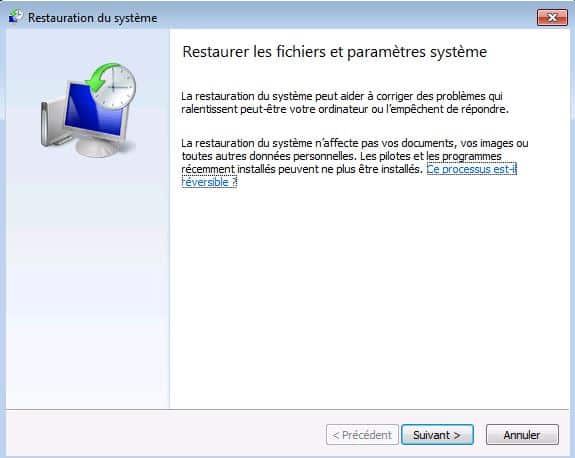
La réinstallation des pilotes d’affichage
Si la restauration ne fonctionne pas ou encore que vous n’arrivez toujours pas à accéder à votre navigateur, et que vous commencez franchement à perdre patience, essayez la procédure suivante. Ne vous inquiétez pas, ça parait peut être compliqué à première vue, long et infaisable pour de simples mortels, mais il n’y a pas besoin d’être un as de l’informatique pour y arriver :
- mettez vous en mode sans échec (vous êtes un as maintenant ! ) ;
- faites un clic droit sur démarrer puis cliquez sur “propriétés”. De là, vous pouvez sélectionner dans l’onglet “matériel” puis dans la nouvelle fenêtre qui s’ouvre alors, l’option “Gestionnaire de périphérique”. L’accès au gestionnaire sur d’autres versions de Windows ;
- une fois que vous avez fait tout cela, faire un clic droit sur “Display Adapter” puis “Désinstaller”. Vous pouvez alors sélectionner le pilote d’affichage afin que celui se réinstalle. Puis redémarrez une nouvelle fois l’ordinateur.
Si le problème persiste et que l’écran bleu de la mort apparaît encore, pas de panique, on passe à la suite.
Remonter à la source du problème

C’est parti pour l’enquête, vous devez connaître le nom du fichier qui a causé le plantage du système. Même si la présentation a changé entre les différentes versions de Windows au cours du temps (de XP à Windows 10), on retrouve la même gestion des erreurs : l’écran affiche un code d’erreur et des paramètres permettant de remonter à l’origine du problème.
Il faut donc noter le code erreur qui s’affiche.
Voilà à quoi ressemble l’écran bleu sous Windows 7 ou une version précédente de ce système d’exploitation.
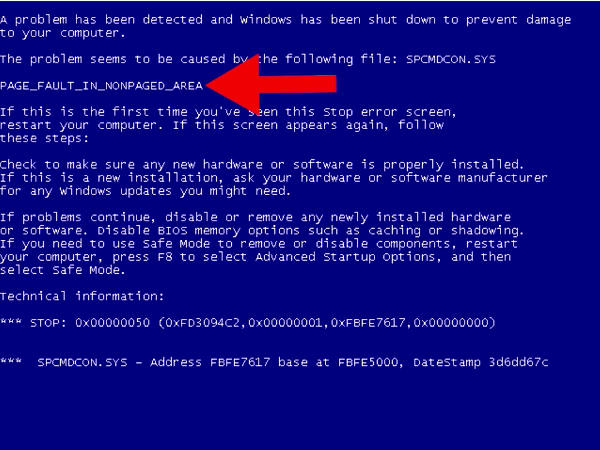
Et l’écran bleu sous Windows 8 et versions suivantes (oh le beau smiley).
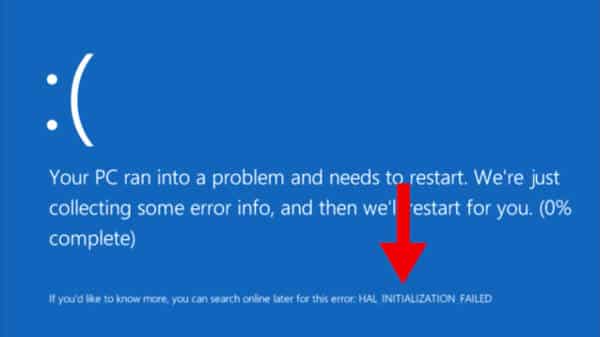
Vous pouvez rechercher la cause de votre erreur système en tapant le code d’erreur dans Google. Cela vous donnera une idée de ce qui a causé le problème.
STOP: 0x0000000A ou Stop 0xA ou IRQL_NOT_LESS_OR_EQUAL ou
STOP: 0x0000001E ou Stop 0x1E ou KMODE_EXCEPTION_NOT_HANDLED :
Si ces codes d’erreur apparaissent, cela signifie que le problème provient d’une incompatibilité du système avec un logiciel ou un nouveau matériel.
STOP: 0x00000024 ou Stop 0x24 ou NTFS_FILE_SYSTEM :
Si ce code survient, cela veut dire que l’erreur vient d’un câblage SCSI ou des nappes IDE, ou lorsqu’un logiciel vient d’être installé.
Dans ce cas, redémarrer l’ordinateur en mode sans échec puis désinstaller le nouveau programme.
STOP: 0x100000EA THREAD_STUCK_IN_DEVICE_DRIVER_M :
Dans ce cas-là, le problème vient de la carte graphique.
STOP: 0X00000023 FAT_FILE_SYSTEM :
Ce message d’erreur signifie qu’ il y a un souci au niveau de la mémoire.
Il arrive que les barrettes de Ram deviennent défectueuses, et si c’est le cas, la mémoire, peut être sujette à un dysfonctionnement.
Retrouvez toute la liste des codes erreurs provoquant un écran bleu ainsi que les explications sur la cause.
La cause matérielle
Si l’écran bleu n’apparaît que sporadiquement, puis disparaît au redémarrage de l’ordinateur, il y a de grandes chances que cela vienne d’une surcharge du CPU (processeur) ou d’une surchauffe globale. Votre ordinateur ne supporte pas la quantité de données et les tâches que vous lui demandez, essayez pour commencer d’ouvrir le boîtier, dépoussiérez les ventilateurs pour être sûr que le refroidissement fonctionne correctement…
Cela peut venir aussi d’un composant. Dans ce cas, suivez ce tutoriel pour trouver l’origine de la surchauffe.
L’état du disque dur ou des barrettes de RAM peut aussi être la cause matérielle de l’écran bleu. Dans ce cas, on vous conseille de le nettoyer régulièrement, pour cela, rechercher “nettoyage du disque” sur votre navigateur. Vous pouvez également vérifier son état, car Windows intègre des outils qui permettent de vérifier l’état du disque. Faites un clic droit sur le lecteur à vérifier.
Vérifiez également l’état de vos barrettes de RAM en suivant ce tuto pour Windows 7. Pour Windows 8 ou 10 on a trouvé une belle vidéo qui explique tout bien :
Problèmes de drivers
Un driver en informatique est un programme qui permet la reconnaissance du matériel par un système afin qu’il puisse être utilisé.
Trouver le bon driver peut s’avérer être compliqué, car ils ne s’adaptent pas tous aux mêmes versions de Windows. Un qui fonctionnera très bien avec XP ne conviendra pas forcément à Windows 7 par exemple.
Pour vérifier et mettre à jour les pilotes de votre PC, suivez ce tuto.
Vous pouvez aussi utiliser le logiciel Ma-config, un logiciel très pratique qui permet de savoir quels pilotes ne correspondent pas à votre système et vous permet de télécharger le bon.
Vérification système
L’apparition de l’écran bleu de la mort peut être due à un problème de mise à jour de Windows. Des mises à jour automatiques peuvent être la cause du blocage. Vous pouvez donc vérifier son historique en allant dans “ panneau de configuration”, puis “Système et Sécurité” et enfin, vous trouverez Windows Update. De là, vous pourrez voir si le problème de blocage système est survenu en même temps qu’une des dernières mises à jour.
Attention, il est possible que le problème vienne aussi d’une mise à jour inachevée. Cela peut survenir suite à un arrêt inopiné de l’ordinateur. Auquel cas, vous devez relancer la mise à jour.
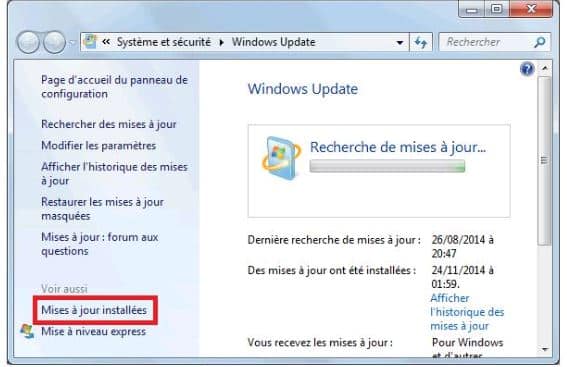
Les Antivirus pour protéger votre ordinateur
Pour sécuriser votre ordinateur et le protéger d’éventuelles menaces, plusieurs logiciels gratuits existent et sont très efficaces. On ne parle pas des payants, qui sont surement très bien, mais on préfère garder notre argent !
- Adwearcleaner est un programme qui sert à la détection et à la suppression de logiciels indésirables et des parasites publicitaires qui constituent un possible risque pour votre ordinateur comme Adware, toolbar, PUP/LPI et hijacker. Ceux-ci s’installent sur votre matériel le plus souvent lorsque vous téléchargez des logiciels… gratuits ;
- Malwarebyte est un outil pour la désinfection de votre ordinateur. Celui-ci est spécialisé dans la suppression des Malwares ( Programmes menaçant et nuisible pour votre matériel: ils sont susceptibles de détruire, de voler les données de votre ordinateur ou bien encore de le manipuler)et des Rootkits ou “kit racine”, qui cache la présence de virus. Cet outil vous permet de réaliser des scans qui suppriment les fichiers parasites et inutiles venant des programmes, des téléchargements et du fonctionnement du système d’exploitation.
Passer ces 2 outils vous assure un bon nettoyage de votre PC, l’écran bleu ne viendra plus de là :). Si vous ne vous savez pas comment utiliser ces antivirus, appuyez-vous sur ces tutos :
Si vous n’arrivez pas à démarrer en mode sans échec à partir de votre écran bleu
Bon tout ça c’est bien beau, mais on peut réaliser toutes ces choses à condition d’ arriver à démarrer son PC en mode sans échec. Si ce n’est pas le cas, vous pouvez vous servir d’une clé USB Bootable qui permet à un ordinateur de démarrer sur un autre système d’exploitation externe afin de faire une maintenance.
Pourquoi acheter un nouveau PC portable professionnel ?
Pour éviter le problème d’écran bleu, vous pouvez également vous procurer un ordinateur professionnel pour le travail. Les avantages qu’offre ce dernier sont nombreux :
- ils sont plus robustes que les modèles traditionnels : les ordinateurs professionnels sont conçus pour apporter un maximum de confort aux utilisateurs. Ils possèdent un châssis très solide confectionné avec des matériaux solides. Ils sont pour certains, dotés d’un clavier anti-projection qui lui permet de résister à l’eau ou au café par exemple ;
- ils possèdent un écran pourvu d’un excellent maintien, et sont dotés d’un système de refroidissement efficace ;
- ils sont fiables et ils sont conçus avec précision à partir de matériaux de qualité qui leur permet d’être moins sensibles aux pannes courantes ;
- ils ne sont pas soumis à l’obsolescence programmée : les ordinateurs traditionnels sont généralement programmés pour fonctionner pendant un certain nombre de temps, après lequel vous allez devoir le remplacer. Les PC portables professionnels n’ont pas une durée de vie limitée.
Même s’ils sont appelés ordinateurs portables professionnels, ils ne sont pas réservés uniquement à un travail de bureau, vous pouvez tout à fait l’utiliser chez vous. Vous pouvez vous procurer ce type de PC portable sur un site Internet spécialisé ou auprès d’une grande enseigne.
Demandez de l’aide
Si vraiment vous n’avez pas la fibre informatique, que vous êtes overbookés ou bien que votre patience a des limites, vous pouvez vous faire aider par un professionnel ou un particulier !
Faites appel à une entreprise de dépannage informatique. Des professionnels s’occuperont de votre matériel, mais cette solution est tout de même un peu coûteuse, et surtout vous devrez vous séparer de votre ordinateur pour un certain temps…
Si vous avez besoin d’une aide rapide et à moindre coût, vous pouvez faire appel à un Helper Geek sur MyDemenageur 😉 . Un geek proche de chez vous se fera un plaisir de vous sortir de cette galère !
Voilà, on espère que cet article vous aura servi pour sortir du cauchemar “ÉCRAN BLEU”.
Vous pouvez retrouver tous nos autres conseils de geeks dans notre blog.
Mise à jour le 15 septembre 2024